Win8玩游戲無法全屏怎麼辦?
之前在Win7系統中不少朋友遇到Win7游戲不能全屏的情況,如今Win8系統也有網友遇到類似問題,游戲在Win8下不能全屏可能是游戲兼容問題,另外也有電腦高手為我們分享了Win8游戲不能全屏的解決辦法。
這裡介紹當你目前使用的Win8系統(消費者預覽版與企業版)玩游戲不能全屏的話,不妨嘗試以下方法解決:
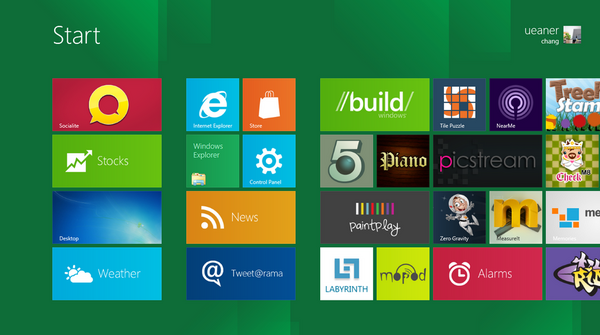
方法/步驟
步驟一:檢查游戲是否有全屏設置
目前很多游戲均有全屏模式與非全屏模式設置,不少朋友喜歡在非全屏模式下玩游戲,主要是因為可以看到QQ聊天信息等等,可以邊聊天邊游戲;而全屏模式則屬於完全進入游戲狀態,看不到桌面任何消息,因此如果你發現某款游戲在WIN8下不能全屏,首先檢查下是否有全屏設置。
步驟二:修改注冊表-此方法是借鑒之前Win7游戲不能全屏的解決辦法
方法是進入注冊表編輯器,然後依次展開HKEY_LOCAL_MACHINE/SYSTEM/ControlSet001/Control/GraphicsDrivers/Configuration,依次展開下面的所有項目,雙擊右邊窗口的“Scaling”名稱,將數值數據由4改為3即可,如下圖:
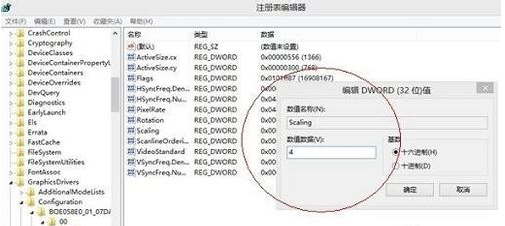
步驟三:另外如果是有些游戲不能全屏出現黑邊,則多數是因為分辨率不兼容,你可以嘗試下更改分辨率或者嘗試以下方法設置一下。打開開始菜單-運行-輸入Regedit 打開注冊表編輯器 展開 HKEY_CURRENT_USER 繼續展開Software繼續展開 Blizzard Entertainment 在Warcraft III 裡選擇 Video 然後選擇右邊的 resheight(這個表示的是畫面的長(WWW.PC841.COM) ,填上你顯示器的標准分辨率的長 記住 要選擇十進制) 然後再選擇reswidth (這個表示的是畫面的寬 ,填上你顯示器標准分辨率的寬,一定要選擇十進制。
步驟四:Win游戲不能全屏的其它原因
如果以上方法依然無法解決Win8游戲不能全屏的問題,則您可以嘗試更新顯卡驅動到最新狀態,建議大家使用驅動精靈一鍵更新比較方便。